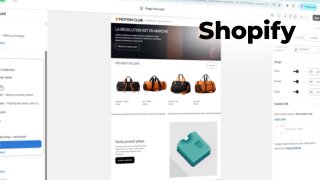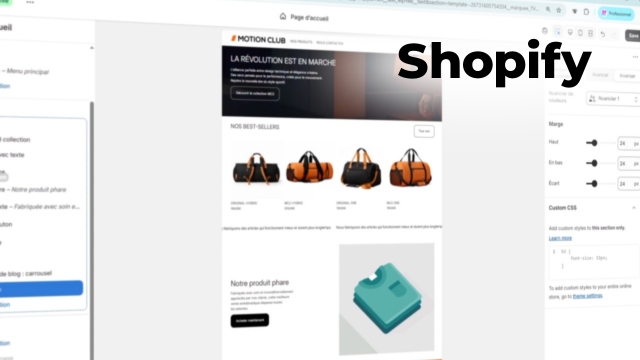Modifier et personnaliser un thème sur Shopify
Apprenez à personnaliser votre thème Shopify grâce à une démonstration pratique de l’éditeur. Découvrez comment restructurer les sections, modifier les éléments visuels comme titres, boutons, ou images, et optimiser l’expérience utilisateur de votre boutique en ligne pour un rendu professionnel et attrayant.
Bien démarrer avec Shopify






Configurer les paramètres essentiels de sa boutique
Ajouter les pages légales obligatoires
Concevoir le design de base de sa boutique





Créer et optimiser ses fiches produits
Organiser ses produits en collections
Créer un blog pour sa boutique
Personnaliser les pages clés de sa boutique
Installer les applications indispensables







Mettre en place des produits spéciaux
Attirer du trafic et générer des ventes
Approfondir la personnalisation de sa boutique (no-code et développement)
Détails de la leçon
Description de la leçon
L’édition du thème Shopify constitue une étape essentielle dans la création d’une boutique en ligne professionnelle. Ce tutoriel expose en détail le fonctionnement de l’éditeur de thèmes Shopify à partir du thème Horizon, montrant comment accéder à l’éditeur en passant par le menu « Boutique en ligne > Thèmes > Personnaliser ».
La vidéo explique la structure modulaire de Shopify, où chaque page est constituée de sections (comme la section héros ou la liste de collection) et de blocs qui les composent (titres, boutons, images, etc.). Elle détaille la façon d’accéder aux paramètres spécifiques à chaque section ou bloc à l’aide du panneau latéral gauche, rendant le processus intuitif malgré sa richesse fonctionnelle.
On y apprend à modifier textes, images, liens des boutons, masquer ou réactiver des sections, glisser-déposer les éléments pour réorganiser la page, et ajouter de nouveaux blocs selon les possibilités offertes par le thème. La gestion des différents templates est également abordée (page d’accueil, page produit, page collection), soulignant la nécessité d’enregistrer régulièrement ses modifications.
Enfin, la leçon met en avant les aspects répétitifs du processus pour favoriser l’expérimentation et la prise en main rapide de l’éditeur, garantissant une personnalisation cohérente et soignée de la boutique en ligne Shopify.
Objectifs de cette leçon
L’objectif principal est de permettre à l’apprenant de maîtriser l’éditeur de thèmes Shopify pour personnaliser l’apparence de sa boutique. À l’issue de la vidéo, l’utilisateur sera capable de modifier les sections, les blocs, gérer les templates, ajuster les paramètres visuels, et garantir une navigation cohérente pour ses clients.
Prérequis pour cette leçon
Des connaissances basiques en navigation web ainsi qu’un accès à un compte Shopify déjà actif sont nécessaires pour tirer pleinement parti de cette leçon.
Métiers concernés
Cette compétence est pertinente pour les e-commerçants, web designers, growth hackers spécialisés en e-commerce, community managers ou toute personne impliquée dans la gestion ou la création de boutiques en ligne.
Alternatives et ressources
Parmi les alternatives figurent d’autres plateformes e-commerce telles que Wix, PrestaShop, WooCommerce ou BigCommerce. Des solutions telles que Squarespace ou Magento peuvent également offrir des options de personnalisation intéressantes.
Questions & Réponses